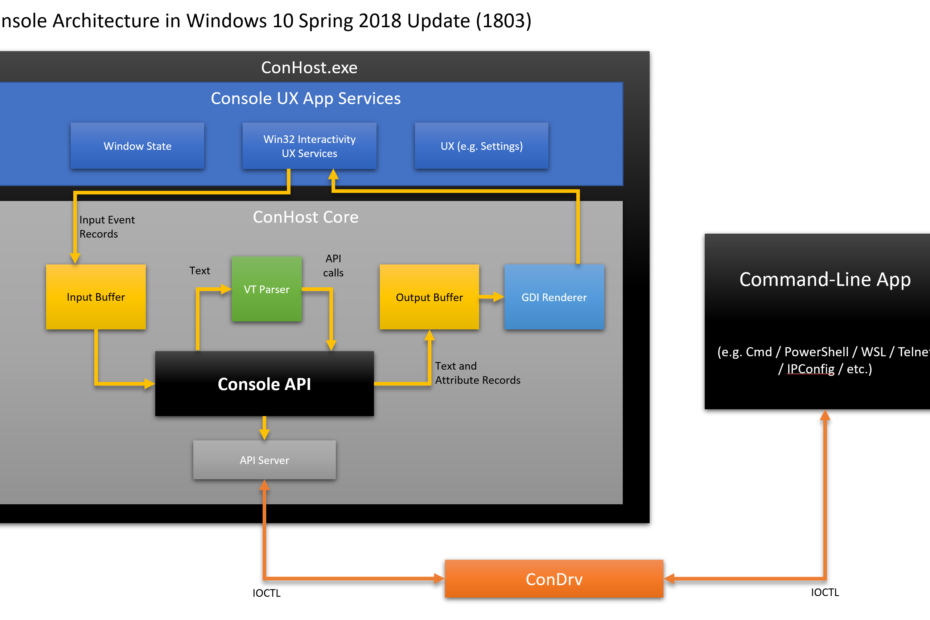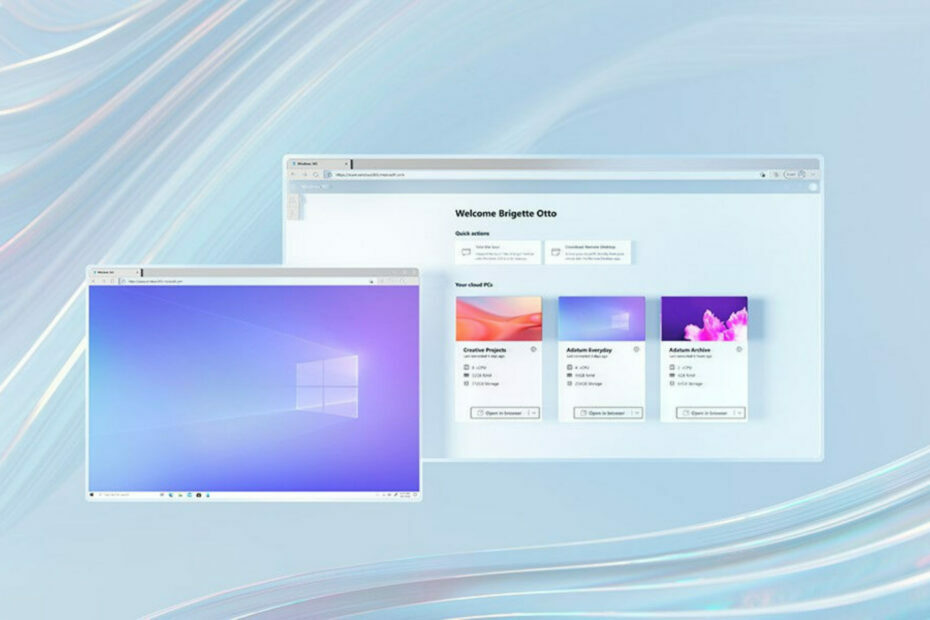- Деинсталирането на GTarcade от вашата система не може да завърши, тъй като се появява изскачащ прозорец с недостатъчен достъп.
- За да премахнете лесно GTarcade в Windows 10, трябва да опитате да използвате надежден деинсталатор.
- Ако използването на приложение на трета страна не е опция за вас, можете да се отървете от това приложение с помощта на Windows Explorer.
- За да завърши напълно премахването на мини-клиента GTarcade, той също така преразглежда абонамента за вашия акаунт.
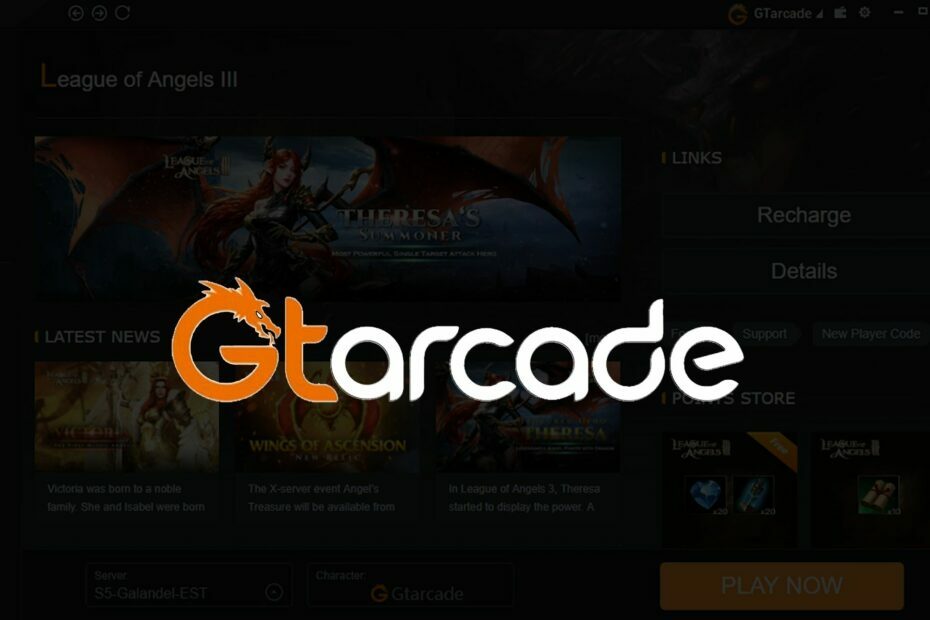
Този софтуер ще поправи често срещаните компютърни грешки, ще ви предпази от загуба на файлове, злонамерен софтуер, отказ на хардуер и ще оптимизира вашия компютър за максимална производителност. Отстранете проблемите с компютъра и премахнете вирусите сега в 3 лесни стъпки:
- Изтеглете инструмента за възстановяване на компютъра Restoro който идва с патентованите технологии (патентът е наличен тук).
- Щракнете Започни сканиране за да намерите проблеми с Windows, които може да причиняват проблеми с компютъра.
- Щракнете Поправи всичко за отстраняване на проблеми, засягащи сигурността и производителността на вашия компютър
- Restoro е изтеглен от 0 читатели този месец.
GTArcade е популярна глобална онлайн платформа за публикуване, която предлага безплатни аркадни игри. Той също така има настолен клиент за компютри с Windows, който ви позволява да играете игри директно от вашата система.
Когато е инсталирано, приложението ще отнеме до 2GB пространство. Ако изчерпвате място за съхранение и искате да деинсталирате GTacrade, тогава процесът може да бъде малко досаден.
За разлика от други приложения, опцията за деинсталиране на GTArcade не работи винаги. За щастие има няколко решения, които използвате, за да изтриете акаунта и приложението в GTArcade.
Тази статия е ръководство стъпка по стъпка за деинсталиране на GTArcade от вашия компютър и изтриване на акаунта.
Как да деинсталирам приложението GTArcade от компютър с Windows 10?
1. Използвайте Revo Uninstaller

- Изтеглете и инсталирайте Revo Uninstaller (намерете връзката по-долу).
- Стартирайте приложението и изчакайте то да сканира системата за инсталирани приложения.
- Изберете GTarcade от списъка с инсталирани приложения и кликнете върху Деинсталирайте.
- Веднъж деинсталирани, почистете всички останали файлове и записи в системния регистър на GTArcade.
Revo Uninstaller е първокласен инструмент, който може да ви помогне да премахнете приложения, които нямат опция за деинсталиране. Той също така почиства останалите записи в файлове и регистър, които могат да причинят проблеми с друг софтуер.

Revo Uninstaller
Лесно и напълно премахнете GTarcade от вашата система, като използвате този ефективен инструмент.
2. Премахнете приложението от инсталационната папка
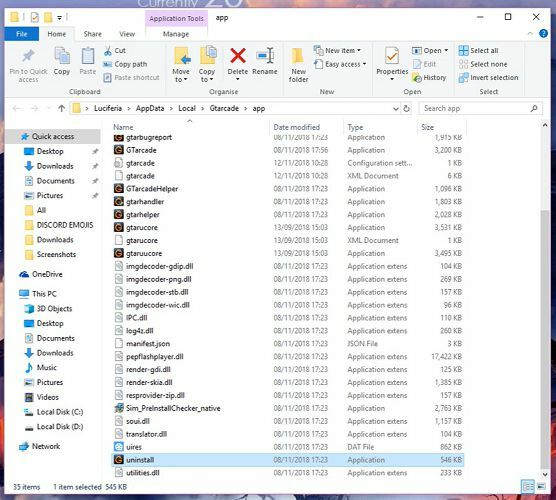
-
Отворете File Explorer на вашия компютър и отидете до следното място
C: \ Users \ потребителско име \ AppData \ Local \ gtarcade \ app - Ако не намерите папката за инсталиране на приложението, щракнете с десния бутон върху прекия път на работния плот на GTArcade и изберете Отвори файл Местоположение.
- В папката с приложения превъртете надолу и намерете Деинсталирайте.
- Щракнете двукратно върху Деинсталирайте файл.
- Щракнете Добре за да потвърдите действието.
- Изчакайте деинсталирането да завърши.
- След като приложението е деинсталирано, рестартирайте компютъра и проверете дали приложението е деинсталирано.
Получавате, че нямате достатъчен достъп за премахване на грешка в GTArcade?
Тази грешка възниква поради проблеми с разрешението. Проверете какво да направите, ако нямате достатъчен достъп за премахване на грешка в GTArcadeза да видите повече подробности по този въпрос.
Как да изтрия акаунт в GTArcade?

За съжаление няма ясен начин да изтриете акаунта в GTArcade. Въпреки че има опция за примирие, която премахва замъка от вашия акаунт, ако не влезете в продължение на 14 дни.
Въпреки това акаунтът все още не е напълно изтрит. Ако обаче сте влезли с вашия акаунт във Facebook и Gmail, можете да отделите акаунта от настройките на вашия акаунт в Google или Facebook, за да изтриете своя GTArcade акаунт.
Windows 10 предлага множество начини за деинсталиране на приложения на трети страни. Можете да ги премахнете от Настройки, както и от Контролния панел.
Приложения като GTArcade обаче може да изискват допълнителни усилия, за да ги премахнат напълно. Прегледайте всички решения и ги приложете, за да премахнете приложението за постоянно.
 Все още имате проблеми?Поправете ги с този инструмент:
Все още имате проблеми?Поправете ги с този инструмент:
- Изтеглете този инструмент за ремонт на компютър оценени отлично на TrustPilot.com (изтеглянето започва на тази страница).
- Щракнете Започни сканиране за да намерите проблеми с Windows, които може да причиняват проблеми с компютъра.
- Щракнете Поправи всичко за отстраняване на проблеми с патентованите технологии (Ексклузивна отстъпка за нашите читатели).
Restoro е изтеглен от 0 читатели този месец.